| №1 Здравствуйте начинающие (и не очень) создатели клипов. Этим
уроком я начинаю раздел статей, посвященный простой, но в тоже время очень
интересной программе для создания клипов – Windows Movie Maker. И
так, начнем! В первой статье по данной теме я хочу рассказать Вам об интерфейсе
Movie Maker. В Windows XP, Vista, 7 она является стандартной и
находится в папке C:\Program Files\Movie
Maker. Ищем файл moviemk.exe и
запускаем его. Перед Вами появляется окно программы:  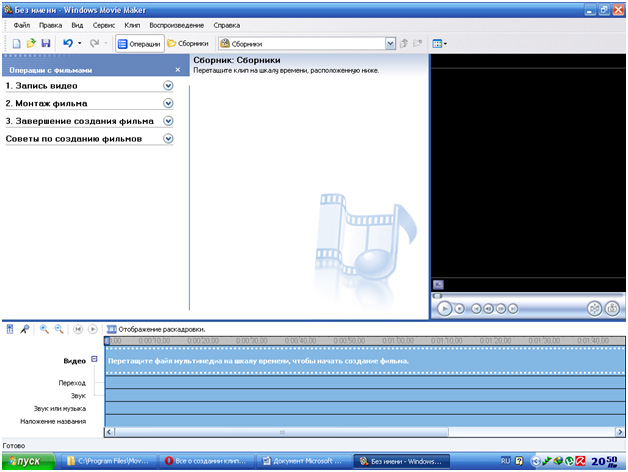

Как Вы заметили, оно разбито на несколько областей. Разберем
каждую по отдельности. Операции
с фильмами: 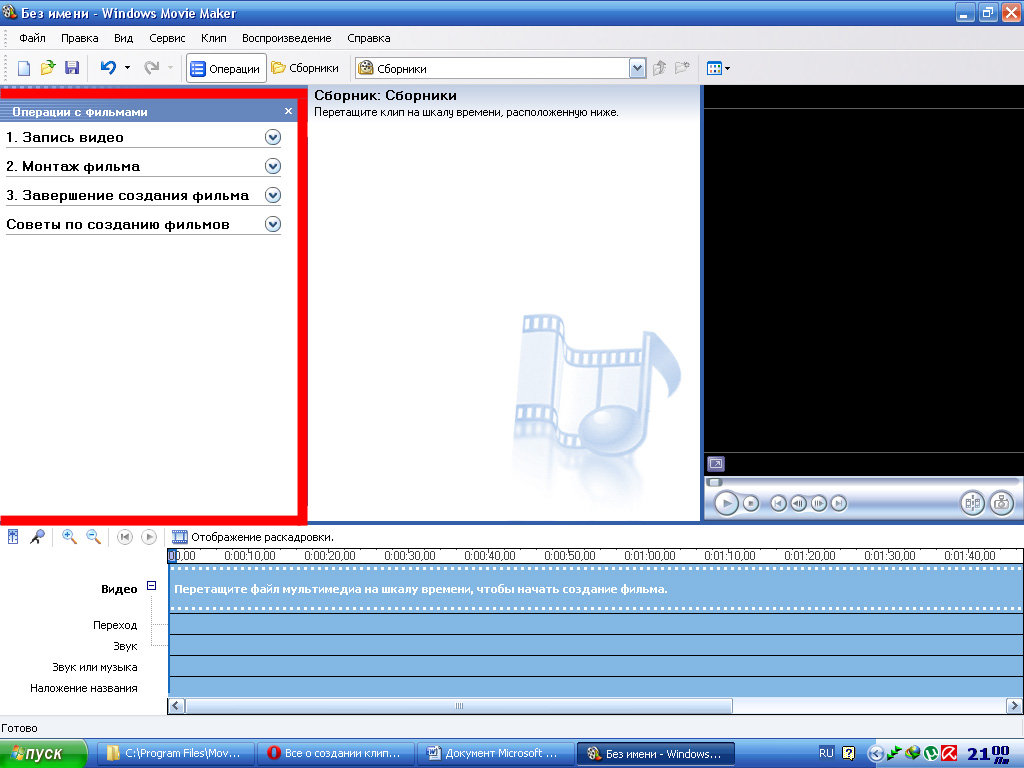
Здесь находится полный план создания
клипа. В каждом пункте есть отдельные операции, от добавления в программу
файлов (частей, из которых будет состоять клип), то создания полноценного видео
с форматом *.wmv.
Подробней с этим планом и его функциями мы будем знакомиться на протяжении всех
статей, а сейчас перейдем к центральному отделу. Центральный
отдел: 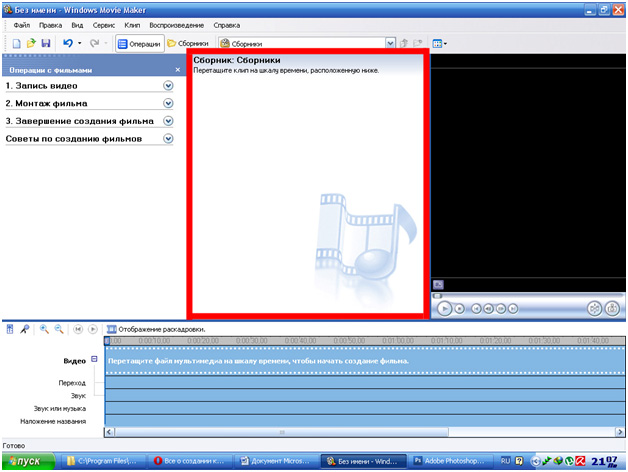
Здесь отображаются файлы, которые вы импортируете
(добавляете) в свой проект, эффекты видео, переходы и все, что можно добавить в
проект. Изменять отображаемые в отделе файлы (музыка, видео, картинки,
видеоэффекты, видеопереходы и тп.) можно через «Операции с фильмами», а можно
через развертывающийся список, расположенный над центральным отделом (сейчас
там выбрана строка «Сборники»). Открыв его, вы сможете выбрать интересующий вас
вариант. К этому мы так же еще вернемся. Теперь поговорим об окне отображения
клипа. Окно
отображения клипа: 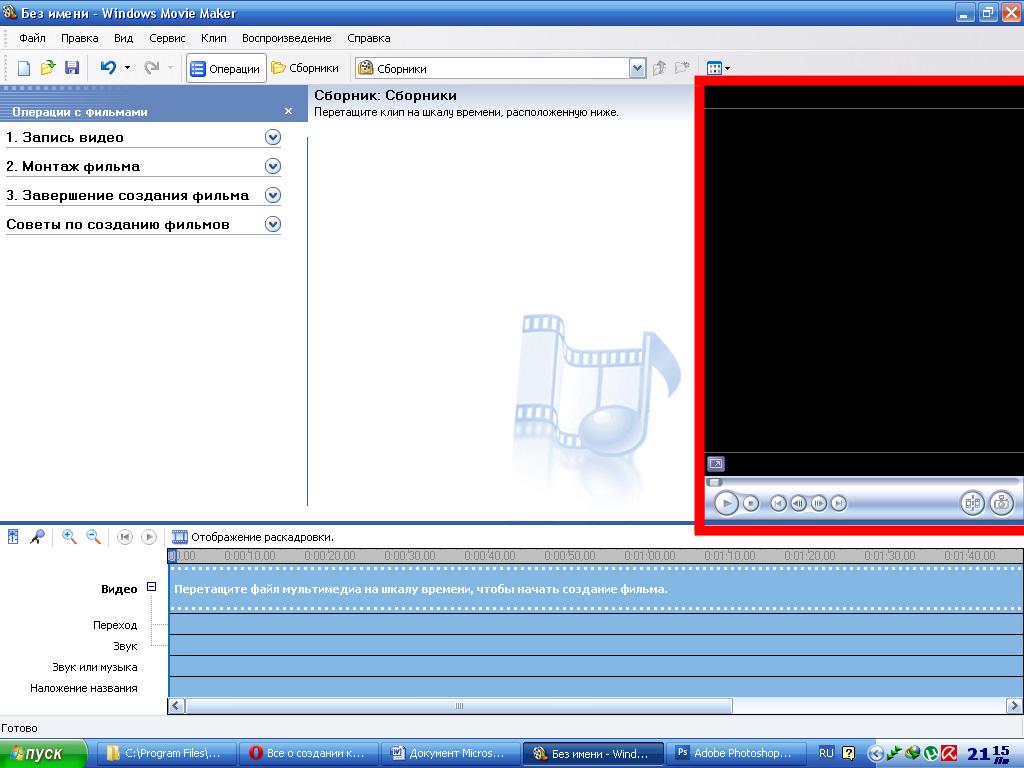
Как Вы поняли из названия, в этом отделе происходит
отображения Вашего клипа. На любой стадии разработки Вы сможете посмотреть свой
проект в этой области. Интерфейс у него, как и у стандартного
видеопроигрывателя, так что, разобраться не составит труда. И, осталась
последняя, но самая важная область интерфейса Windows Movie Maker – нижний отдел.
Раскадровка / шкала времени: 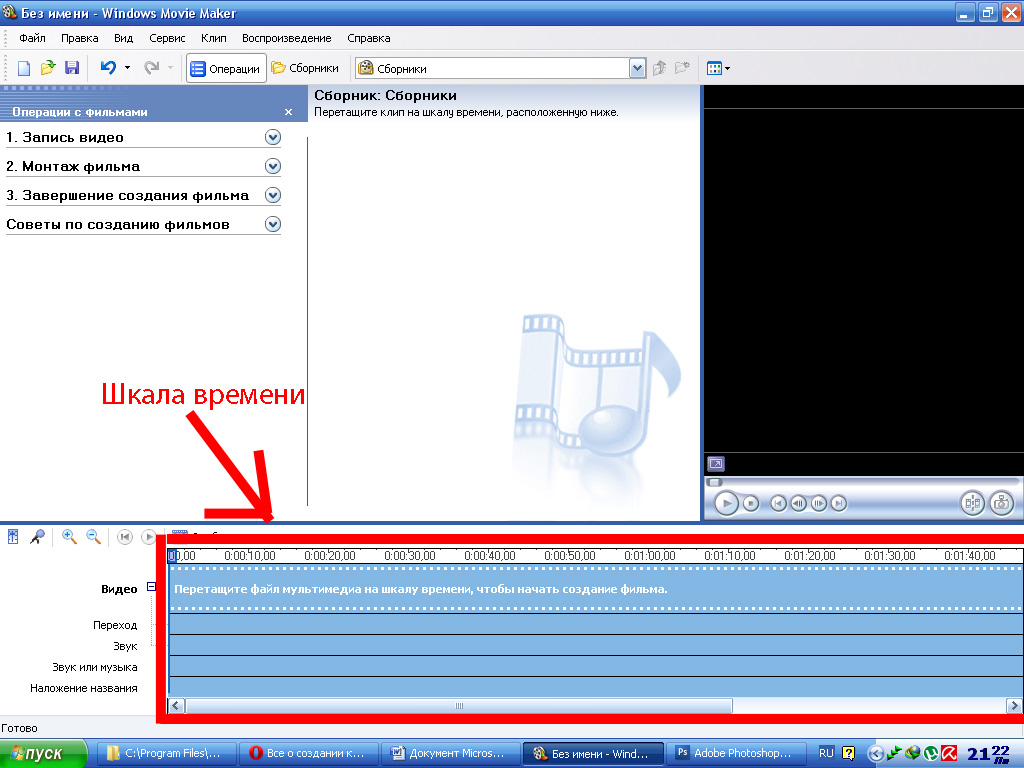
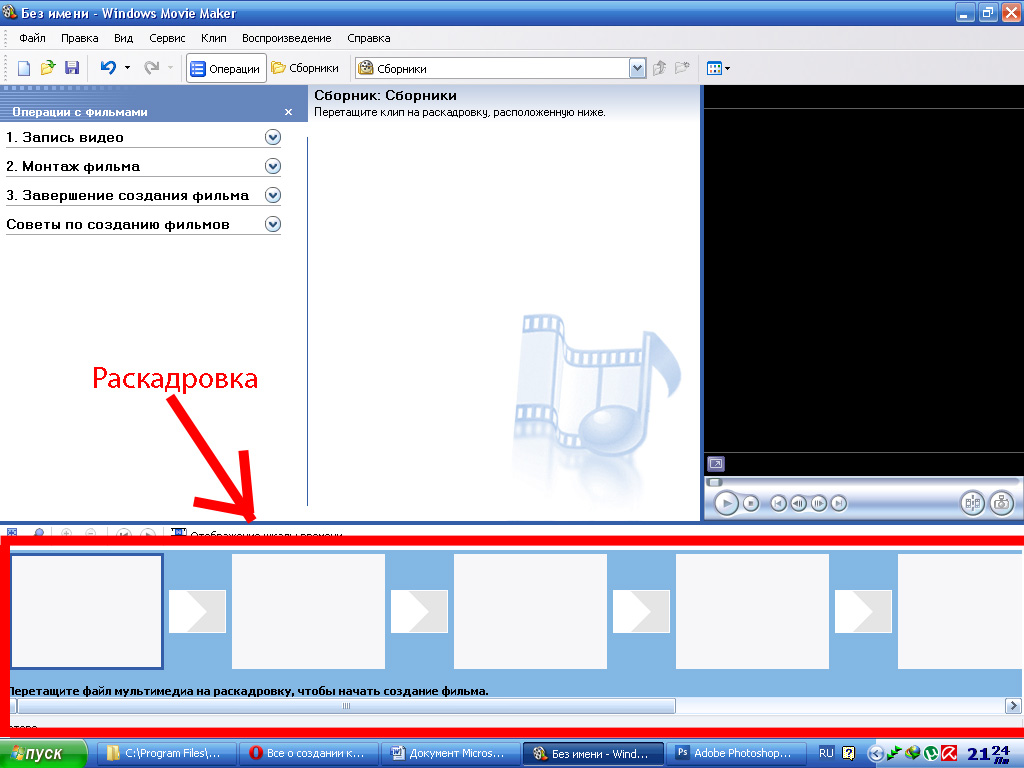
Переключаться между этими двумя видами можно с помощью
кнопки, которая расположена выше этого отдела: 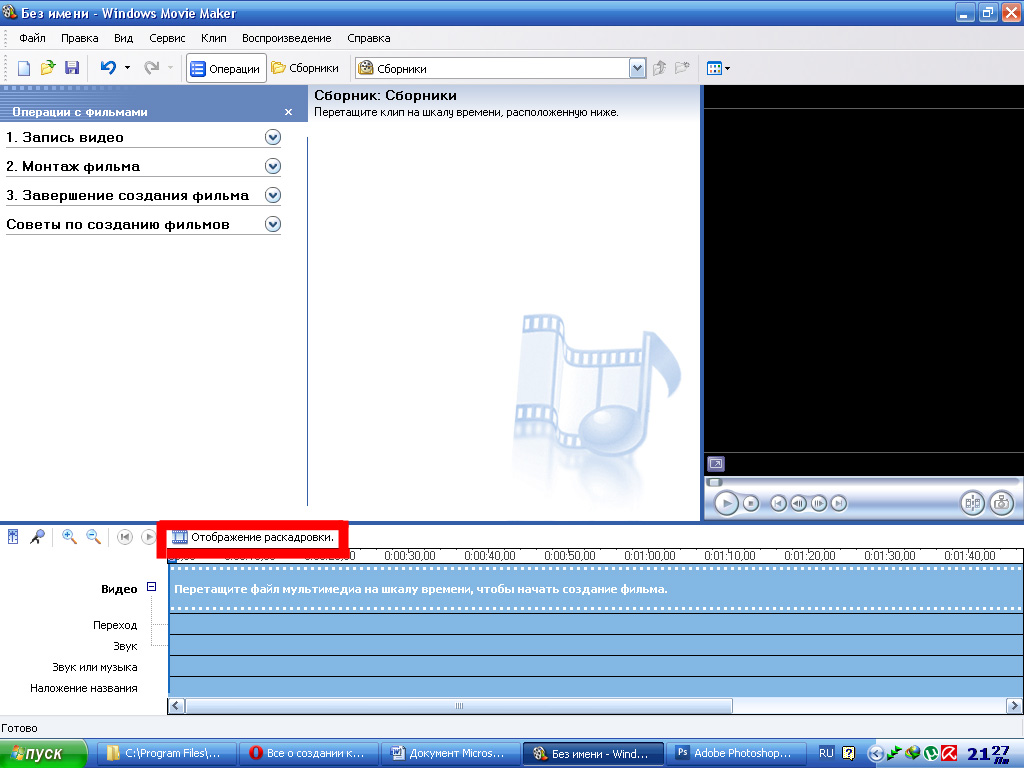
Для чего же нужен этот отдел? В нем и происходит создание и
редактирование Вашего клипа. Там Вы добавляете все файлы, перетаскиваете их
куда нужно, добавляете эффекты, регулируете это все, и запускаете клип. Короче
говоря, создание клипа идет именно в этом отделе. Он имеет два режима работы: раскадровка и шкала времени.
Теперь давайте разберемся, чем же они различаются. Раскадровка
предназначена для более быстрого и простого создания клипа. Все, что от Вас
требуется, это перетащить в окошки раскадровки видео или картинку, и можно
запускать клип (предварительно сделав эффекты видео, и анимации переходов). Ни
какого более подробного редактирования сделать здесь нельзя (даже звук нельзя
добавить).
А вот шкала времени является более точным способом
редактирования клипа. В ней можно добавлять картинки, но уже регулируя, как Вам
захочется. Т.е. Вы можете ставить им любое время проигрывания. Так же сюда Вы
можете добавить музыку, видео, название фильма, титры и любые эффекты. Но, об
этом мы также поговорим в следующих статьях.
Для работы в Windows Movie Maker Вам достаточно этих отделов интерфейса, т.к. в них есть
все основные возможности этой простой, но в тоже время мощной программе!
И так, вот и подошел к концу наш первый урок. Надеюсь, Вам он понравится, и Вы будете ждать
очередных статей. Спасибо за внимание и удачи в создании Ваших клипов!
С Вами был
администратор сайта http://clipo-master.3dn.ru/
- Shooter.
P.S. Этот урок написан
для сайта http://clipo-master.3dn.ru/ и любое его распространение без разрешения
администрации сайта строго запрещено!
|